Najbardziej odpowiednie sterowniki dla tego urządzenia zostały już zainstalowane - wyjaśnienie dla początkujących
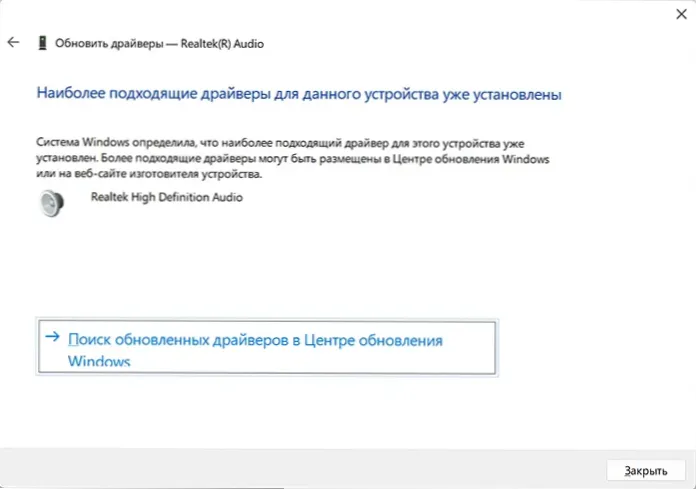
- 1320
- 352
- Gracja Piekarski
Niektórzy początkujący użytkownicy Podczas rozwiązywania problemów z dźwiękiem, siecią, obrazem na ekranie monitora, rada aktualizacji sterownika odpowiedniego urządzenia odpowiada: już zaktualizowała i zapisuje „najbardziej odpowiednie sterowniki tego urządzenia zostały już zainstalowane”, a problemy nadal obserwować się podczas obsługi urządzenia.
W tym materiale szczegółowo o tym, co oznacza „najbardziej odpowiednie sterowniki tego urządzenia zostały już zainstalowane„ w systemie Windows 11, Windows 10 i innych wersjach systemu i dlaczego „aktualizacja sterownika” w menedżerze urządzeń nie jest całkowicie aktualizowana.
Co „najbardziej odpowiednie sterowniki dla tego urządzenia są już zainstalowane”
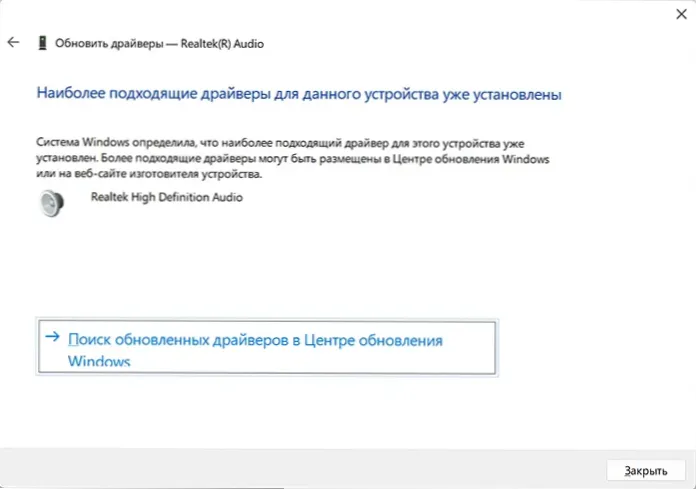
Kiedy próbując zaktualizować sterownik w systemie Windows 11/10 lub w poprzedniej wersji systemu, zobaczysz „system Windows ustalił, że najbardziej odpowiedni sterownik tego urządzenia został już zainstalowany”, to mówi tylko jedno: Windows nie może zaoferować bardziej odpowiedniego lub nowego sterownika, co nie oznacza, że zasadniczo nie jest on.
Jednocześnie może być tak, że komunikat „Najbardziej odpowiednie sterowniki dla tego urządzenia są już zainstalowane” jest wyświetlany dla urządzenia i używany jest standardowy uniwersalny sterownik o ograniczonej funkcjonalności, taki jak podstawowy adapter wideo (Mycrosoft), The Mycrosoft), The Mycrosoft), Urządzenie wspomagające audio i inne, które pozwalają urządzeniu do pewnego stopnia działać, ale są zaprojektowane tylko w celu zapewnienia funkcjonalności do czasu instalacji odpowiedniego sterownika.
Główny wniosek: Windows nie zawsze może zaoferować Ci zaktualizowany i „poprawny” sterownik, ale niezależnie od tego, próbując zaktualizować sterownika w menedżerze urządzeń, zobaczysz rozważaną wiadomość - to tylko mówi, że ta metoda aktualizacji nie może dać lepszego rezultatu dla twoich urządzeń.
Co robić i jak zaktualizować sterownik?
Główne metody działania w rozważanej sytuacji, gdy konieczne jest ustanowienie zaktualizowanego sterownika:
- W przypadku kart graficznych Nvidia, AMD, Intel - Pobierz sterownik karty graficznej z odpowiedniej strony internetowej NVIDIA/AMD/Intel dla modelu karty graficznej.
- W przypadku kart dźwiękowych, kart sieciowych, urządzeń systemowych - idealne: przejdź do oficjalnej strony wsparcia modelu płyty głównej (jeśli jest to komputer) lub laptopa (jeśli jest to laptop) i pobierz stamtąd sterownik audio - aby je znaleźć Zwykle żądanie „obsługi modelu” w każdej wyszukiwarce. Uwaga: Nawet jeśli strona jest prezentowana tylko dla starszych systemów, podczas gdy masz nowoczesny system operacyjny, zwykle sterowniki są kompatybilne.
- Jeśli nie wiesz, czego urządzenie potrzebuje sterownika i co dokładnie należy pobrać, instrukcje mogą pomóc, jak zainstalować sterownik nieznanego urządzenia.
- W najnowszych wersjach systemu Windows możesz sprawdzić, czy aktualizacje sterowników w parametrach są oferowane - Windows Update Center - dodatkowe parametry - Opcjonalne aktualizacje.
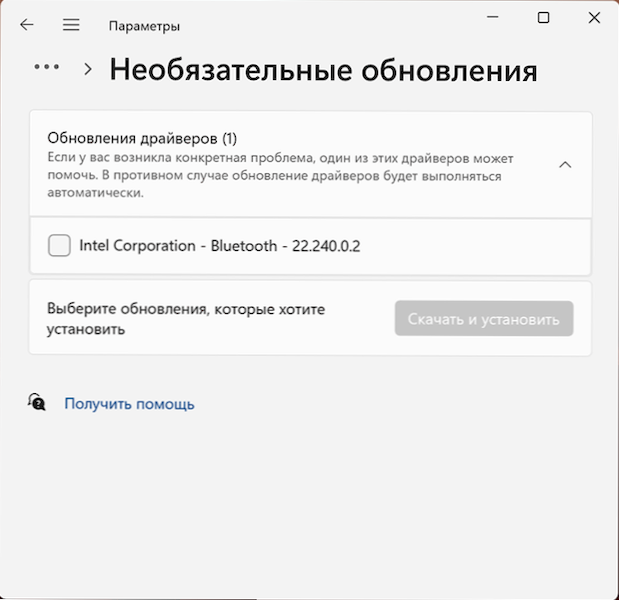
- W skrajnych przypadkach możesz używać programów do automatycznych aktualizacji napędów, polecam Snappy Driver Installer.
Artykuł został napisany przede wszystkim, aby zaoferować go do odczytania, gdy ponownie otrzymam wiadomość, że Windows zapisuje, że sterownik został już zaktualizowany do propozycji realizacji sterownika, aby zostać zaktualizowany z dowolnym problemem z urządzeniem, ale możliwe jest że jest to możliwe, że będzie to przydatne dla innych czytelników.
- « Jak zmienić aktualizację ekranu w systemie Windows
- Okno serwera DDE nie pozwala na wyłączenie komputera - jak go naprawić »

